Keyshot11汉化破解版是一款功能强大的3D渲染软件,这款软件拥有以强大而先进的技术算法、全局光照技术以及智能AI算法,让用户能够通过去噪、RealCloth、Web配置器和3D模型库等诸多功能,制作出逼真的3D渲染图像,非常适合相关行业的从业者们下载体验。
Keyshot11汉化破解版同时还为用户准备了丰富的材质素材库,让用户能够自由添加材质、颜色等,轻松渲染出更加真实的3D效果。

软件特色
1、导入3D模型
直接导入SolidWorks,Solid Edge,SketchUp,Alias,PTC Creo,Rhino,Pro / E,IGES,STEP,FBX,OBJ或3ds数据。借助最广泛的3D格式支持和许多插件,您可以快速高效地导入模型。
2、绘制模型
将600多个科学上准确的材料预设中的任何一个拖放到您的模型上。实时视图可立即显示应用材料在模型上的显示方式,并具有准确的颜色和光照。
3、选择你的照明
只需选择环境图像(HDRI),将照明环境拖放到场景中,您就会注意到科学上准确的真实世界照明的效果以及它如何捕捉您的模型,颜色和饰面。
4、调整相机
构建场景就像使用真实相机一样简单。调整角度和距离,使用焦距和视野设置控制透视,并轻松为场景添加景深。捕捉你的场景从未如此简单。
5、享受完美画面
现在观看您的图像呈现在您的眼前。从头到尾,只需一个简单的5步骤即可快速,轻松地实时创建令人难以置信的图像。

功能介绍
1、界面简约
用户界面简单却不失强大,它具备所有必要的选项,帮助实现先进的可视化效果,让工作畅通无阻。
2、渲染快速
运行快速,无论是在笔记本电脑上,还是在拥有多个中央处理器的网络服务器上,它都能抓住所有可用的核心。
3、实时显示
所有操作都实时进行,其使用独特的渲染技术,让材料、灯光和相机的所有变化显而易见。
4、操作简单
用户只需将数据和指定材料拖放到模型上,导入信息,调整灯光,然后移动相机,就能创建3D模型的逼真图像。
5、数据精确
KeyShot是3D数据最精确的渲染解决方案,以先进的技术算法、全局光照领域的研究和Luxion内部研究为基础而开发的。
6、其他特性
从静止图像与动画到交互式网页与移动端内容,总能创造最高质量的视觉效果,满足用户所有的可视化需求。
7、提高工作流程效率
软件的渲染速度从始至终一直很快,而且操作简单。KeyShot 11延续了这一点,让您的工作流程更加流畅,从导入到最终渲染,这些功能能够让您前所未有地快速创建视觉效果。
8、室内照明模式
KeyShot 11自带6种新的照明模式,由全新的照明算法提供技术支持,可以设置或调整为室内照片或产品照片优化的场景照明,切换到性能模式,或者通过点击几下按钮,使用自己自定义的预先设置。
9、实时区域渲染
KeyShot Pro用户现在可以实时渲染场景里的任何区域。只有在实时视图中,通过边框封闭的区域才能被渲染。
10、保存场景设置
保存有效的场景设置,可以轻松与KeyShot HD用户(需要访问通过KeyShot Pro创建的场景)进行共享。
11、多层PSD
使用通道和图层(作为文件中的单个Photoshop图层包含在内),渲染PSD和PSD 32位格式的静态图像和动画帧。
12、增进材质控制
有了科学准确的材质,很容易获得用户想要的外观。KeyShot 11通过先进的编辑功能和更多的材质选项,能够让您更好地控制材质,实现扩展材质和纹理的可能性。
13、材质库
有了KeyShot 11材质库,材质编辑比以前更强大,材质库通常在单独的窗口中打开,显示材质、纹理、标签等,在图形视图中作为节点,可视化呈现复杂材质中的连接和关系。
14、标签上的材质
材质和纹理此时可以应用到标签上,提高标签的外观和现实性,实现标签性能更准确的沟通。
15、材质动画
颜色和数字褪色动画现在可以快速调整材质的颜色或设置,改变材料的不透明度或褪色照明。
安装教程
1、下载解压得到keyshot11中文源程序和crack破解文件夹;
2、运行。exe文件开始安装程序,点击i agree同意用户条款;

3、选择安装用户,这里默认即可;

4、选择软件安装路径,默认为c盘appdata目录下,需要更改点击browse即可;

5、等待软件安装完成,先不要运行软件,取消所有的勾选

6、运行crack目录下载的Keygen注册机,点击generate生成KeyShot11.ilc文件;

7、将生成的。ilc文件和keyshot.exe复制到软件安装路径下替换;
默认路径:C:\Users\Administrator\AppData\Local\KeyShot11\bin

8、打开软件选择默认语言为中文,然后点击激活我的许可证;

9、选择我有节点锁定许可证文件方式,然后开始激活软件;

10、选择之前生成的KeyShot11.ilc,点击完成即可;

11、至此,软件成功激活,以上就是keyshot11中文破解版安装教程,祝大家使用愉快。

使用教程
keyshot 11怎么贴图?
步骤一
我们使用现成的水杯模型来举例说明keyshot渲染器精确贴图的步骤,水杯的总体材质已添加好,接下来我们需要使用渲染器给杯盖和杯身添加纹理贴图。

步骤二
选中相机选项,将模型调整成顶视图。在材质的标签栏,点+号添加标签,选择准备好的纹理材质。将贴图就加载进渲染器中。

步骤三
此时,在模型上还看不到贴图纹理,可以鼠标点击一下要放置纹理的面,就成功使用精确贴图在了模型上,我们可以微调缩放比例及所在面的位置。

步骤四
下面给杯身添加一圈纹理贴图。新添加一个标签,载入纹理贴图图片。确定该纹理存放于漫射通道。选择映射方式为圆柱形,这时我们使用渲染器精确贴图的纹理,就出现在杯身上了。

步骤五
我们还可以调整渲染器精确贴图的位置。点击映射工具,此时会弹出一个多状态的移动坐标对话框来,而模型上也显示出一个带有手柄的坐标来。使用移动、旋转、缩放来完成贴图位置的精确调整。

步骤六
此外,我们也可以精确更改渲染器贴图颜色。点开标签属性,打开色彩选择混合颜色,通过选用颜色和当前色进行混合得到新的颜色,就能够自动生成我们想要的贴图精确色彩啦!

keyshot 11常用快捷键
选择材质:shift+左键
赋材质:shift+右键
镜头缩放:alt+中键
旋转模型:左键
移动模型:中键
加载模型:CTRL + I
打开 HDIR:CTRL + E
打开背景图片:CTRL + B
打开材质库:M
保存视角:P
打开热键显示:K
时实显示控制:shift + P
显示头信息:H
满屏模式:F
环境贴图旋转:CTRL + 鼠标左键
环境贴图重置:CTRL + R
显示所有模型:CTRL + U
shift+alt+中键:模型水平旋转
shift+alt+ctrl+中键:模型自由式旋转
shift+alt+右键:模型比例缩放
shift+alt+左键:模型水平移动
shift+alt+ctrl+左键:模型垂直移动
- 本地下载:
- 官网远程下载














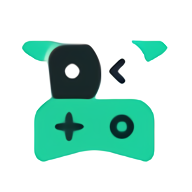





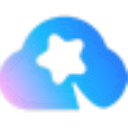

























 浙公网安备 33038202002266号
浙公网安备 33038202002266号